Het Algebra venster
De algebraïsche voorstelling van alle gecreëerde objecten (coördinaten, vergelijkingen) staan opgelijst in het Algebra venster in de volgorde waarin ze gecreëerd werden.
Opmerking: Je kunt op en neer scrollen door het
Algebra venster in de volgorde waarin ze gecreëerd werden.
Opmerking: Je kunt op en neer scrollen door het  Algebra venster aan te tikken en je vinger op en neer te bewegen.
Algebra venster aan te tikken en je vinger op en neer te bewegen.
 Algebra venster in de volgorde waarin ze gecreëerd werden.
Opmerking: Je kunt op en neer scrollen door het
Algebra venster in de volgorde waarin ze gecreëerd werden.
Opmerking: Je kunt op en neer scrollen door het  Algebra venster aan te tikken en je vinger op en neer te bewegen.
Algebra venster aan te tikken en je vinger op en neer te bewegen. 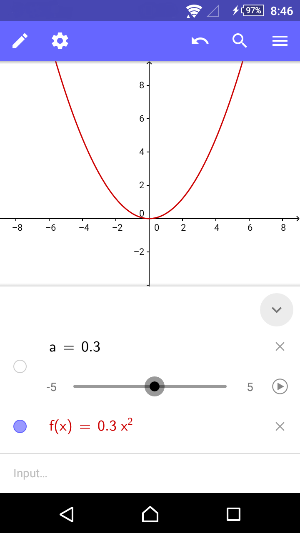
Algebraic Input
Je kunt algebraïsche invoer of commando's rechtstreeks invoeren in het  Algebra venster. Door te tikken in het Algebra Invoerveld open je een Virtueel Toetsenbord, bestaande uit vier panelen. Het bevat:
Algebra venster. Door te tikken in het Algebra Invoerveld open je een Virtueel Toetsenbord, bestaande uit vier panelen. Het bevat:
 Algebra venster. Door te tikken in het Algebra Invoerveld open je een Virtueel Toetsenbord, bestaande uit vier panelen. Het bevat:
Algebra venster. Door te tikken in het Algebra Invoerveld open je een Virtueel Toetsenbord, bestaande uit vier panelen. Het bevat:
- de letters van het Latijnse alfabet
- de letters van het Griekse alfabet
- getallen
- de meest gebruikte mathematische operatoren
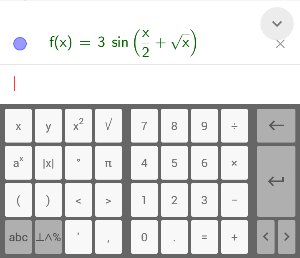
Je sluit het Virtuele Toetsenbord door ergens willekeurig in het  Algebra venster of het
Algebra venster of het  Tekenvenster te tikken.
Tip: Meer informatie over Commando's vind je in de GeoGebra Handleiding.
Tekenvenster te tikken.
Tip: Meer informatie over Commando's vind je in de GeoGebra Handleiding.
 Algebra venster of het
Algebra venster of het  Tekenvenster te tikken.
Tip: Meer informatie over Commando's vind je in de GeoGebra Handleiding.
Tekenvenster te tikken.
Tip: Meer informatie over Commando's vind je in de GeoGebra Handleiding.Het Algebra venster tonen of verbergen
Wanneer je het GeoGebra Grafisch Rekenapparaat opent, worden zowel het  Tekenvenster als het
Tekenvenster als het  Algebra venster getoond. Je kunt zelf wel het
Algebra venster getoond. Je kunt zelf wel het  Algebra venster sluiten:
Algebra venster sluiten:
 Tekenvenster als het
Tekenvenster als het  Algebra venster getoond. Je kunt zelf wel het
Algebra venster getoond. Je kunt zelf wel het  Algebra venster sluiten:
Algebra venster sluiten:
- Tik op
 in de rechterbovenhoek van het
in de rechterbovenhoek van het  Algebra venster om het te sluiten.
Algebra venster om het te sluiten. - Tik op
 om het
om het  Algebra venster terug te tonen.
Algebra venster terug te tonen.
Objecten verbergen en wissen
Objecten tonen/ verbergen
Tik op het blauwe cirkeltje  naast een object in het
naast een object in het  Algebra venster om het te verbergen in het
Algebra venster om het te verbergen in het  Tekenvenster (b.v. hulpobjecten). Tik opnieuw op het overeenkomstige witte cirkeltje
Tekenvenster (b.v. hulpobjecten). Tik opnieuw op het overeenkomstige witte cirkeltje  in het
in het  Algebra venster om het verborgen object opnieuw te tonen.
Objecten wissen
Je kunt elk object wissen door te tikken op
Algebra venster om het verborgen object opnieuw te tonen.
Objecten wissen
Je kunt elk object wissen door te tikken op  naast zijn algebraïsche voorstelling in het
naast zijn algebraïsche voorstelling in het  Algebra venster.
Algebra venster.
 naast een object in het
naast een object in het  Algebra venster om het te verbergen in het
Algebra venster om het te verbergen in het  Tekenvenster (b.v. hulpobjecten). Tik opnieuw op het overeenkomstige witte cirkeltje
Tekenvenster (b.v. hulpobjecten). Tik opnieuw op het overeenkomstige witte cirkeltje  in het
in het  Algebra venster om het verborgen object opnieuw te tonen.
Objecten wissen
Je kunt elk object wissen door te tikken op
Algebra venster om het verborgen object opnieuw te tonen.
Objecten wissen
Je kunt elk object wissen door te tikken op  naast zijn algebraïsche voorstelling in het
naast zijn algebraïsche voorstelling in het  Algebra venster.
Algebra venster.